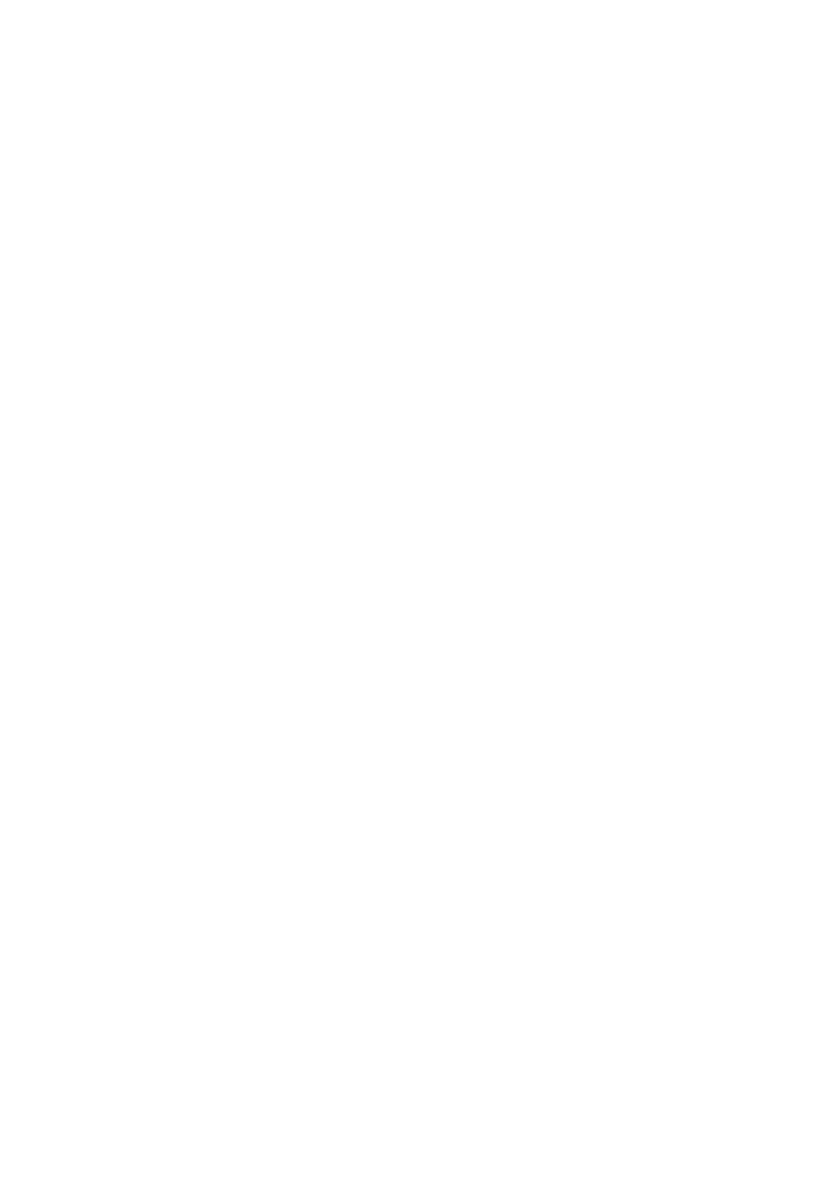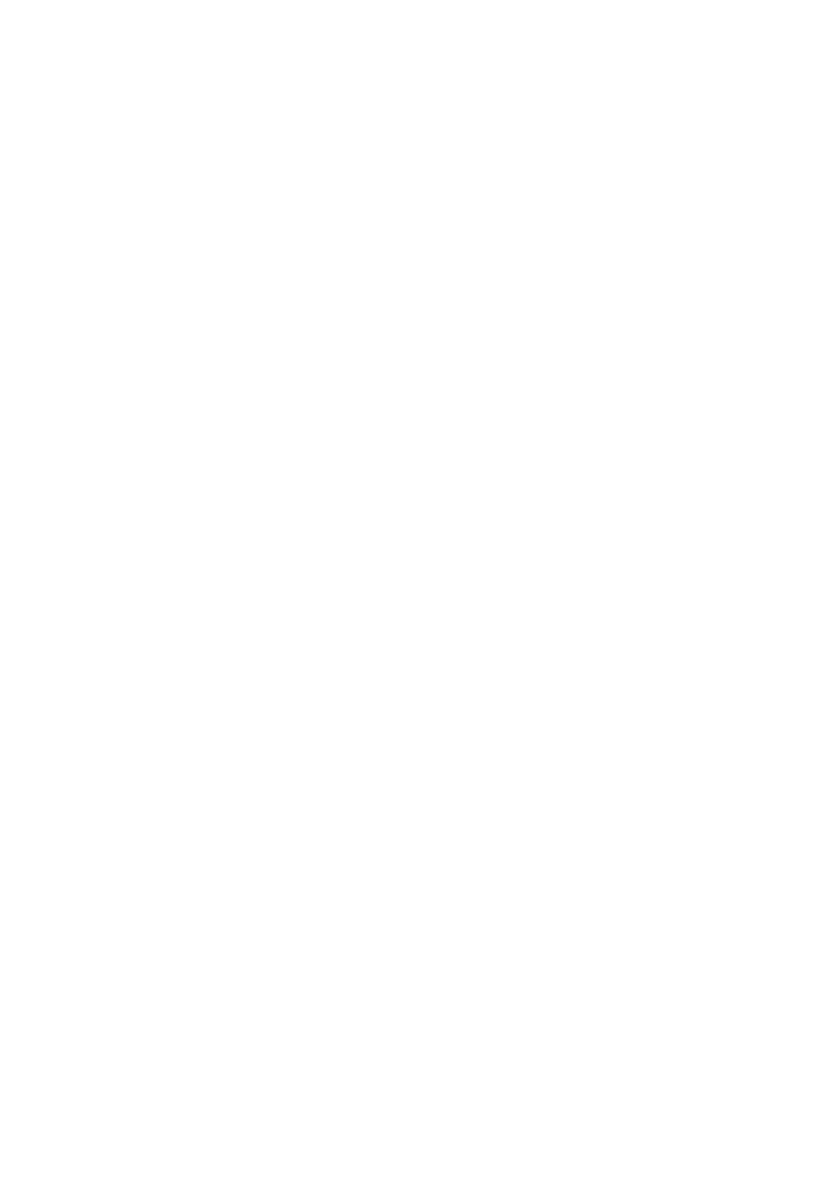
メモリモジュールの取り外し...................................................... 19
作業を開始する前に......................................................................................... 19
手順.................................................................................................................. 20
メモリモジュールの取り付け.......................................................21
手順...................................................................................................................22
作業を終えた後に.............................................................................................22
ワイヤレスカードの取り外し...................................................... 23
作業を開始する前に......................................................................................... 23
手順...................................................................................................................23
ワイヤレスカードの取り付け...................................................... 25
手順...................................................................................................................25
作業を終えた後に.............................................................................................25
キーボードの取り外し.................................................................. 26
作業を開始する前に.........................................................................................26
手順.................................................................................................................. 26
キーボードの取り付け.................................................................. 29
手順.................................................................................................................. 29
作業を終えた後に.............................................................................................29
キーボードケーブルの折りたたみ................................................................... 29
ハードドライブの取り外し.......................................................... 32
作業を開始する前に......................................................................................... 32
手順...................................................................................................................32
ハードドライブの取り付け.......................................................... 35
手順...................................................................................................................35
作業を終えた後に.............................................................................................35